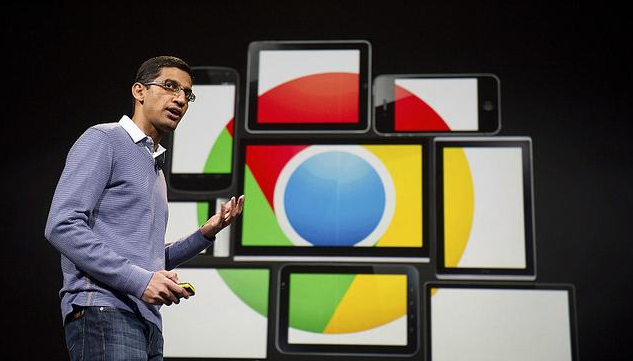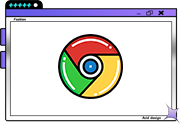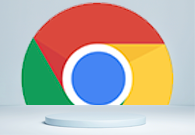谷歌浏览器app收藏夹在哪?手机谷歌浏览器和电脑版的谷歌浏览器一样拥有添加书签的功能,那么添加完书签后,我们该怎么打开收藏夹呢?很多第一次使用谷歌浏览器app的用户对谷歌浏览器的功能还不是很熟悉,因此可能不知道该如何操作,那么一定不要错过今天小编带来的手机谷歌浏览器收藏夹查看步骤详解,能够帮助大家轻松的解决这个问题。

手机谷歌浏览器收藏夹查看步骤详解
1、直接使用谷歌浏览器进行搜索,如图所示。

2、在这里大家可以搜索自己想要的网站,如图所示。

3、然后按右上角的设置,然后按星号收藏,如图所示。

4、用户直接就可以收藏页面,如图所示。

5、然后从设置中找到书签,在这里可以看到我们刚刚收藏的页面,如图所示。

6、这里就是我们的移动书签收藏夹了,如图所示。

上述就是谷歌浏览器官网整理的【谷歌浏览器app收藏夹在哪?手机谷歌浏览器收藏夹查看步骤详解】全部内容,希望能够帮助到需要的用户。